-
win10快速启动怎么打开
- 2023-01-04 14:20:00 来源:windows10系统之家 作者:爱win10
快速启动是Windows 10中一项特殊管理模块,能够让操作系统几秒内完成启动,实用性颇高。不过经常有读者向CFan反映,说自己的电脑内找不到“快速启动”。下面就看看win10快速启动怎么打开的具体操作办法!
工具/原料:
系统版本:Windows 10
品牌型号:联想小新瑞7000
方法/步骤:
方法一:控制面板打开操作
1、首先要打开电脑中的【控制面板】,然后再选中【电源选项】。
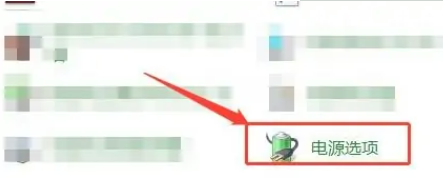
2、进入后,在该界面左侧点击【选择电源按键的功能】。

3、进入【选择电源按键的功能】后,点击勾选【启用快速启动】即可。
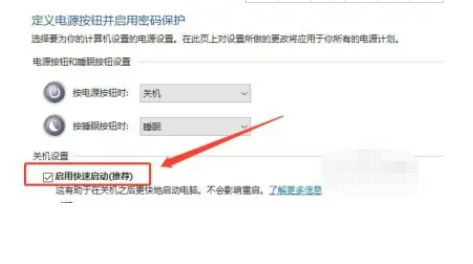
方法二:设置里面进行操作
1、打开win10系统的设置界面,点击“系统”

2、在窗口左侧菜单栏选择“电源和睡眠”,然后点击“其他电源设置”
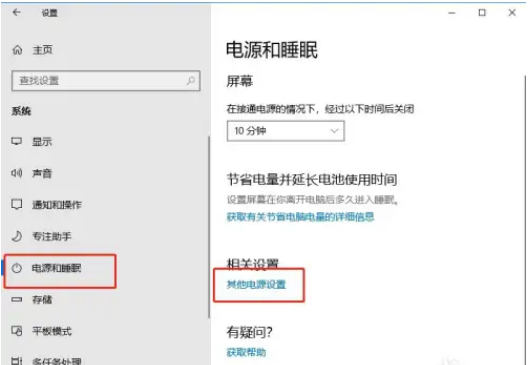
3、接着点击“选择电源按钮的功能”
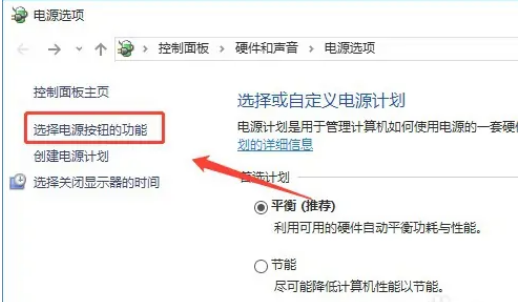
4、这时我们可以看到蓝色字体“更改当前不可用的设置”,点击选择
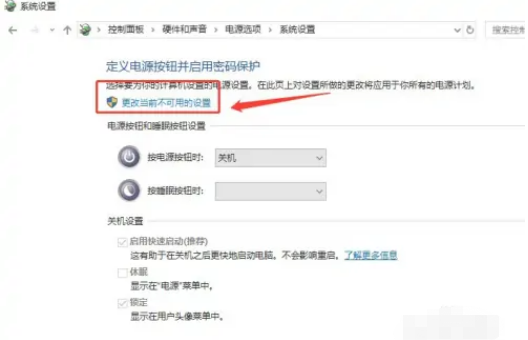
5、然后在“关机设置”下方勾选“启用快速启动”即可
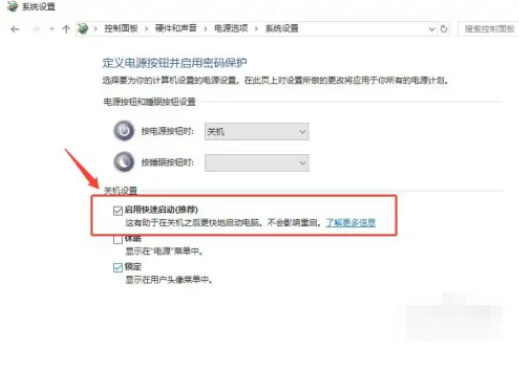
总结:以上就是小编今天给大家分享的win10快速启动打开设置的方法,大家如果要操作的可以详细操作看看,希望能够帮助到你们哦!
上一篇:win10分辨率怎么调
下一篇:返回列表
猜您喜欢
- 小编告诉你如何远程控制电脑..2018-10-18
- 小编告诉你Win10开机提示“服务器正在..2017-10-20
- 怎么升级win10,小编告诉你Win10怎么更..2018-05-16
- win10使用技巧有哪些2022-11-29
- 刷新dns,小编告诉你如何刷新dns解析缓..2018-07-25
- 简述自己怎么重装电脑系统win10..2022-11-29
相关推荐
- win10系统之家下载 2022-11-02
- win10正式版,小编告诉你win10正式版怎.. 2018-06-27
- Win 10密码钥匙最新版的分享.. 2022-02-12
- directx12,小编告诉你directx12 2018-03-16
- 小编告诉你解决win10输入法切换不了.. 2017-10-08
- win10系统如何注册ocx文件 2020-09-14



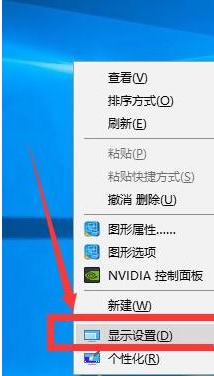
 魔法猪一健重装系统win10
魔法猪一健重装系统win10
 装机吧重装系统win10
装机吧重装系统win10
 系统之家一键重装
系统之家一键重装
 小白重装win10
小白重装win10
 深度技术win10系统下载64位企业版v201709
深度技术win10系统下载64位企业版v201709 Simple HTML To Text Converter V1.2 绿色汉化版(简单的HTML文本转换器)
Simple HTML To Text Converter V1.2 绿色汉化版(简单的HTML文本转换器) MPC-HC x64 v1.6.8.7153 多语免费版 (国外的音频软件播放器)
MPC-HC x64 v1.6.8.7153 多语免费版 (国外的音频软件播放器) Adobe Reader v11官方版(简体中文版下载)
Adobe Reader v11官方版(简体中文版下载) PCBoost v4.4.29 单文件绿色版 (系统全自动优化助手)
PCBoost v4.4.29 单文件绿色版 (系统全自动优化助手) CCleaner v4.01.4093 绿色汉化版(系统垃圾文件清楚辅助)
CCleaner v4.01.4093 绿色汉化版(系统垃圾文件清楚辅助) 深度技术ghos
深度技术ghos 电脑公司 gho
电脑公司 gho 新萝卜家园gh
新萝卜家园gh 萝卜家园_Gho
萝卜家园_Gho DU Meter v6.
DU Meter v6. Start meun 8
Start meun 8 深度技术Ghos
深度技术Ghos 遨游浏览器v4
遨游浏览器v4 雨林木风ghos
雨林木风ghos 小白系统 gho
小白系统 gho 小白系统Ghos
小白系统Ghos 深度技术ghos
深度技术ghos 粤公网安备 44130202001061号
粤公网安备 44130202001061号